FAQs Voice Pro Enterprise – Häufig gestellte Fragen
Voice Pro Enterprise
-
In welchen Sprachen steht die Spracherkennung von Voice Pro Enterprise zur Verfügung
Voice Pro Enterprise unterstützt die Sprachen Deutsch und Englisch.
Je nachdem, für welche Sprache Lizenzen erworben wurden, stehen diese in den Einstellungen der Anwendung zur Verfügung. -
Welche Themengebiete stehen in Voice Pro Enterprise zur Auswahl
Je nach erworbener Lizenz steht Ihnen ein allgemeines Vokabular (Allgemein) zur Verfügung oder eine Erweiterung für die Fachbereiche Jura und Medizin. Die Auswahl erfolgt im Menü Einstellungen im Feld Spracherkennungsmodell. Die Themengebiete Medizin und Jura unterscheiden sich vom Themengebiet Allgemein durch die speziell auf den jeweiligen Fachbereich angepassten Vokabulare und Abkürzungslisten. Neben dem Vokabular für allgemeines Diktieren wird bei der Spracherkennung dann jeweils ein umfassendes juristisches bzw. medizinisches Fachvokabular herangezogen.
-
Wichtige Tipps für richtiges Diktieren und korrekte Mikrofonpositionierung
Dikiteren:
Achten Sie beim Diktieren auf eine deutliche und klare Aussprache, vermeiden Sie aber übertriebenes Betonen und eine allzu langsame Sprechweise. Reden Sie flüssig und natürlich. Ändern Sie nicht unnötigerweise Lautstärke oder Tonhöhe. Vermeiden Sie Nebengeräusche.
Diktieren Sie die Wörter nicht einzeln, sondern im Kontext von längeren Textpassagen entsprechend der inhaltlichen Zusammenhänge. Damit können Mehrdeutigkeiten zuverlässiger erkannt und Erkennungsfehler vermieden werden.
Konzentrieren Sie sich nicht auf den erkannten Text, der auf dem Bildschirm angezeigt wird, sondern auf den Inhalt Ihres Diktates. Versuchen Sie, Ihre Sätze schon vor dem Diktieren im Kopf zu formulieren. Das erleichtert eine geeignete Phrasierung Ihres Diktates.
Vermeiden Sie unnötige Pausen und warten Sie nicht ab, bis jedes einzelne Wort auf dem Bildschirm erscheint. Ansonsten wartet auch die Spracherkennung mit der Lieferung des Erkennungsergebnisses, da sie davon ausgeht, dass möglicherweise noch etwas diktiert wird, das hilfreich sein könnte, um das Wort korrekt zu erkennen und fertig zu schreiben.
Voice Pro Enterprise kann nur das in Text umsetzen, was gesprochen wurde. Denken Sie daher daran, die Satzzeichen mitzudiktieren.
Beispielsweise: „Wie geht es Ihnen FRAGEZEICHEN“
Eine Liste der unterstützten Sprachbefehle finden Sie im Handbuch oder als Referenzkarte hier.Voice Pro Enterprise kann nur das erkennen, was im Vokabular vorhanden ist. Neue und unbekannte Wörter müssen dem System beigebracht werden.
Optimale Mikrofonpositionierung:
Die richtige Positionierung des Mikrofons trägt entscheidend dazu bei, die Erkennungsrate zu optimieren.
– Positionieren Sie das Mikrofon seitlich und etwa 2,5 cm von Ihrem Mund entfernt.
– Vermeiden Sie Atemgeräusche – atmen Sie nicht direkt in das Mikrofon.Pegelanzeige in Voice Pro Enterprise:
Wenn Sie in das Mikrofon sprechen, sollte sich die Pegelanzeige hauptsächlich im grünen Bereich bewegen.
Vergewissern Sie sich, dass die Stummschaltung nicht aktiviert ist.
Stellen Sie sicher, dass das Mikrofon, in welches Sie diktieren, in der jeweiligen Voice Pro Enterprise Anwendung (d.h. im Editor, in Voice Pro Enterprise Direct oder im Office-Plugin) als Mikrofon ausgewählt wurde.
Stellen Sie sicher, dass das korrekte Audioformat für Ihr Aufnahmegerät eingestellt wurde. Siehe Handbuch Kapitel „Mikrofoneinstellungen prüfen“.
Während eines Diktates oder einer Dateierkennung ist Folgendes zu beachten:
– Headsets / Mikrofone weder aus- noch einstecken oder wechseln.
– USB-Sticks oder sonstige externe Geräte weder aus- noch einstecken oder wechseln.
– Lautstärke/ Soundeinstellungen nicht verändern.– Verwenden Sie für Spracherkennung geeignete Mikrofone. Diese filtern Störgeräusche.
– Vor der Erkennung eines längeren Diktats sind die Windows Energiesparoptionen zu prüfen. Es sollte kein Schlafmodus ausgelöst werden, wenn die Maus längere Zeit nicht bewegt wir -
Die Benutzeroberfläche von Voice Pro Enterprise Client oder Voice Pro Enterprise Direct baut sich nicht mehr vollständig auf oder beendet sich wieder
Löschen Sie bitte im Voice Pro Enterprise Client Benutzer-Ordner unter: „Persönlicher Ordner > AppData > Roaming > Linguatec GmbH > VPEClient“ alle vorhandenen xml-Dateien (z.B. Options.xml, FormatOptions_de.xml) sowie den Ordner Layout.
Die beschriebenen XML-Dateien und der Ordner Layout enthalten die jeweils aktuellen Settings der Konfiguration und werden beim Start von Voice Pro Enterprise Client automatisch wieder neu angelegt, wenn Sie gelöscht werden. Sie können kaputt gehen, wenn z.B. das System korrupte Daten schreibt oder es zu einem Engine-Crash kommt. -
Die Lautstärke der Audiowiedergabe im Voice Pro Enterprise Client ist sehr leise oder stumm, obwohl die Wiedergabelautstärke des Mikrofons oder Lautsprechers unter Windows korrekt eingestellt ist
Ab Windows 10 kann die Wiedergabelautstärke für einzelne Anwendungen separat gesteuert werden.
1. Bitte starten Sie den Voice Pro Enterprise Client.
2. Bitte klicken Sie mit der rechten Maustaste auf das Lautsprechersymbol am rechten Rand der Taskleiste Ihres PCs. Klicken Sie auf den Eintrag „Lautstärkemixer öffnen“.
Alternativ können Sie auch in die Systemsteuerung wechseln (Anzeigeeinstellung: „Kategorie“) – Hardware und Sound – Systemlautstärke anpassen.
3. Es öffnet sich der Lautstärkemixer. In der Rubrik „Anwendungen“ sollte „Voice Pro Enterprise Client“ gelistet sein. Prüfen Sie, dass der Schieberegler nicht zu niedrig eingestellt ist. -
SpeechMike-Tasten mit Voice Pro Enterprise Funktionen belegen
Sie können die programmierbaren Tasten von SpeechMike Diktiermikrofonen mit den für Voice Pro Enterprise verfügbaren Tastenkombinationen belegen. Die Steuerung erfolgt über die Philips SpeechControl Software. Diese ermöglicht auch Profile zu importieren.
Sie finden in folgendem PDF die schrittweise Anleitung zum Import eines bereits erstellten Profils. Die Profildatei mit den Voice Pro Enterprise Tastenkombinationen können Sie hier herunterladen. Bitte entzippen Sie diese vor dem Import.
-
Fußschalter mit Voice Pro Enterprise Funktionen belegen
Wenn Sie über einen konfigurierbaren Fußschalter verfügen, können Sie dessen Tasten mit den Voice Pro Enterprise Tastenkombinationen belegen. Beispielsweise um die Wiedergabefunktionen bequem per Fußschalter zu steuern.
Dazu muss der Fußschalter individuell konfigurierbar sein. Legen Sie in der Konfigurationseinheit Ihres verwendeten Fußschalters die benötigten Funktionen fest.
-
Voice Pro Enterprise Client: Shortcuts
Eine Liste der im Voice Pro Enterprise Client verfügbaren Shortcuts finden Sie hier.
-
Die Audiowiedergabe ist im Voice Pro Enterprise Client nicht verfügbar
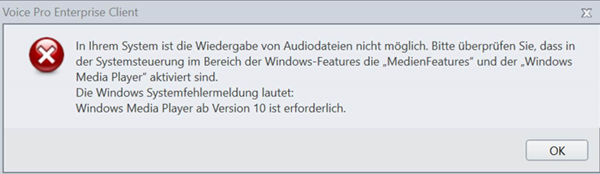
Sollte die Audiowiedergabe nicht möglich sein und sollten Sie die abgebildete Meldung erhalten, gehen Sie bitte wie folgt vor:
Geben Sie in der Windows Suche auf Ihrem Rechner den Begriff „Windows-Features“ ein und öffnen Sie der Ergebnisliste der Eintrag
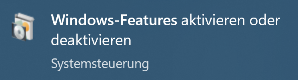
Es öffnen sich das Fenster der Windows-Features der Systemsteuerung.
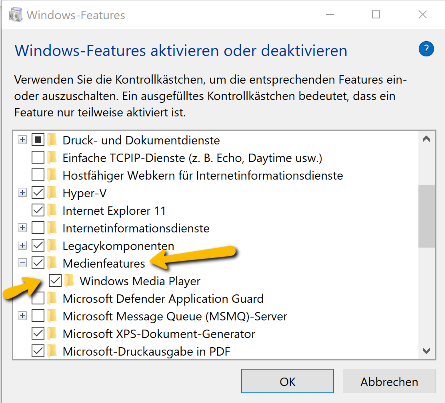
Navigieren Sie zum Eintrag „Medienfeatures“. Klappen Sie diesen auf und prüfen Sie, dass „Windows Media Player“ aktiviert ist. Bestätigen Sie mit „OK“ und starten Sie den Voice Pro Enterprise Client erneut.
